笔记本触摸板失灵?超详细解决办法看这里!
在现代生活和办公场景里,笔记本电脑凭借其便携的特性,成了很多人的首选工具。不过呢,在使用的时候,常常会碰到一些小状况。就像触摸板突然就不能用了,没反应了,这种事儿不但会让使用的感觉变差,有时候还会让人不知道该咋办才好。那要是笔记本的触摸板没反应了,到底该咋解决呢?这篇文章会从软件和硬件这两方面,给大家提供一套完整的排查问题和解决问题的办法。 比如说,我自己就遇到过这种情况,当时正在紧急处理一份工作文档,触摸板突然就失灵了,可把我急坏了,所以啊,能有一套有效的解决办法真的很重要。

一、检查是否误关闭触摸板功能
不少笔记本电脑都设置了快捷键,用来开启或者关闭触摸板。像有些品牌就利用Fn + F6/F7/F9之类的组合键,对触摸板的开关加以控制。 那先试着用这个快捷键把触摸板打开吧。要是不知道具体是哪个快捷键,你可以看看电脑键盘上带有触摸板图标的按键,或者去翻翻设备说明书。就拿联想的一些笔记本来说,它很多型号就是用Fn + F6来控制触摸板开关的,这就是一个很实际的例子。
另外,有些电脑会给出BIOS设置选项,这个选项能用来开启或者关闭触摸板。要是快捷键不起作用的话,在重启电脑的时候可以进入BIOS(一般按F2、Del或者Esc)查看一下触摸板是不是被禁用了。

二、检查系统设置
在Windows系统里,想知道触摸板是不是被系统关掉了?可以按照下面的路径去确认。
1. 打开“设置”(快捷键 Win + I)。
2. 点击“设备”>“触摸板”。
3. 确认触摸板开关处于“打开”状态。
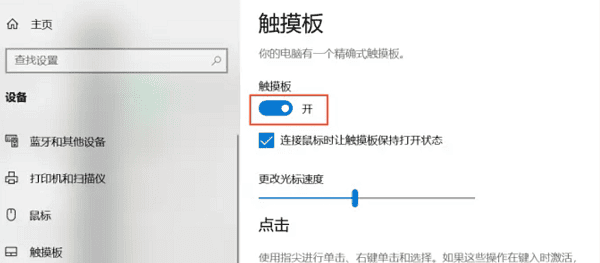
在某些Windows版本里,你或许得打开“控制面板”,接着进入“鼠标”,再点开“设备设置”选项卡。要查看设备的状态,如果看到设备没启用,那就试着点一下“启用”按钮。
三、重启电脑或更新驱动
触摸板失灵常常是因为系统出了错或者驱动程序崩溃了。你可以试试下面这些方法:
重启电脑:这是最简单有效的第一步。
更新或重装驱动程序:
要是你对手动操作不太了解的话,那就能够依靠驱动人生的自动扫描系统硬件这个功能,让它给系统硬件匹配最稳定的最新版本驱动程序。这么做能让操作难度大幅下降,普通用户使用起来是再合适不过了。
先找到上方的下载按钮,点击这个按钮把“驱动人生”安装好,然后打开它。接着切换到驱动管理栏目,再点击“立即扫描”这个选项。
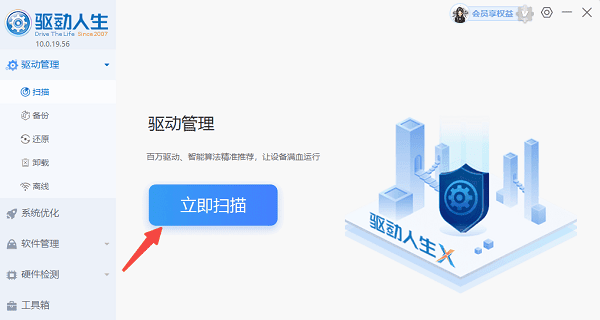
要是察觉到驱动存在问题,那就点击“一键修复”。这样一来,软件就会自动把最匹配的驱动程序下载并安装好,从而保障电脑能够稳定运行。
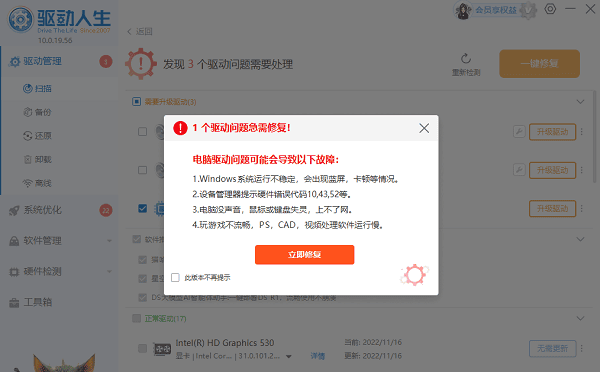
四、排除外设干扰
当连接上外部的鼠标或者键盘的时候,有一些系统会自动把触摸板禁用了,这么做是为了防止出现干扰的情况。你可以把所有的USB设备都断开,然后重新启动电脑,看看触摸板的功能是不是恢复了。
另外,还能在“设置”>“触摸板”里找到像“插入鼠标时禁用触摸板”这样的选项,然后把这个功能关掉。
五、考虑硬件故障
要是上面这些方法都没效果的话,那说不定是硬件方面出问题了。就好比,电脑老是死机,软件方面能想到的修复方法都试过了,可问题依旧存在,这时候就很可能是硬件,像内存条或者硬盘之类的部件有故障了。
排线松动或损坏;
主板与触摸板之间的接口出现故障;
触摸板本身损坏。
这类问题一般得让专业人士把机器拆开检查才行呢。所以呀,最好是把东西送到品牌的售后服务点,或者送到靠谱的维修站点去处理。
触摸板失灵这种情况挺常见的。一般来说呢,通过检查系统设置、更新驱动,再做些基本的排查工作,在大多数时候这个问题就能自己解决了。平常使用电脑的时候啊,最好定期用“驱动人生”这个软件来更新驱动。为啥呢?因为这样可以减少触摸板被水渍或者强压弄坏的可能性。而且啊,要多熟悉快捷键的设置,要是突然遇到触摸板失灵之类的突发状况,就能用快捷键来应急了。





